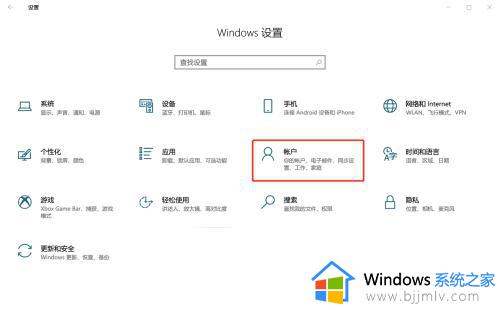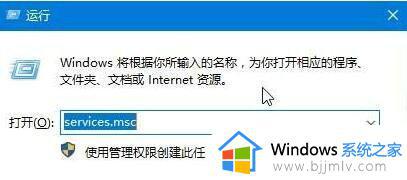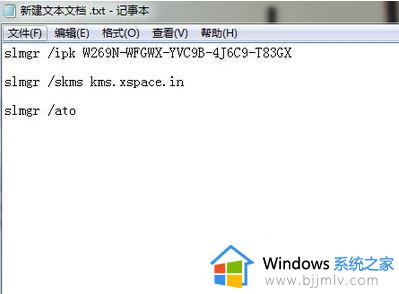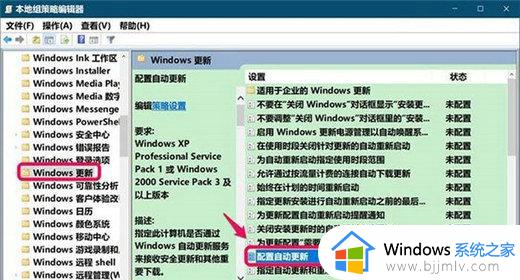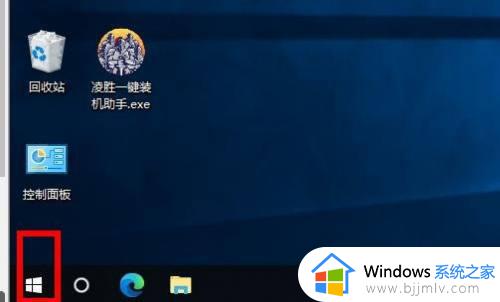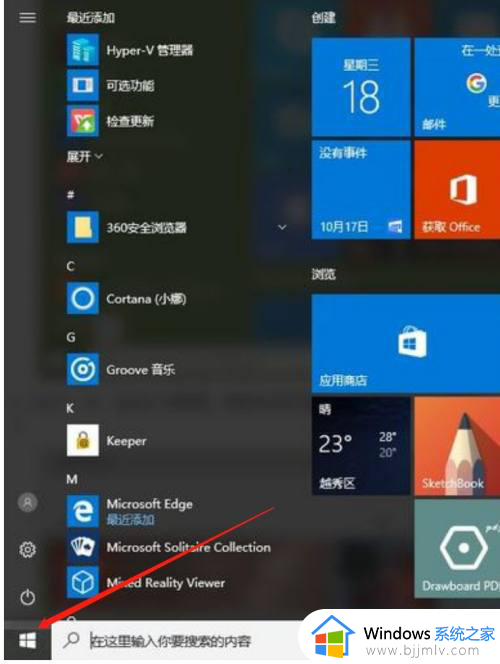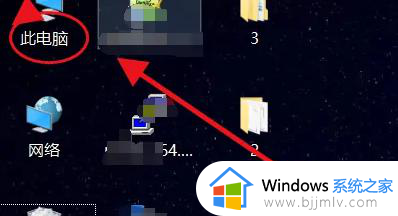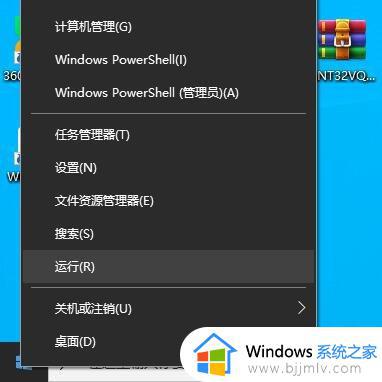win10专业版怎么脱离组织管理 win10电脑被组织管理怎么解除
当前win10已经成为当前电脑的主流操作系统,而且也都会默认加入WorkGroup的组织管理,不过大多用户也都不需要用到,因此就想要将win10系统脱离组织管理,然而许多用户都不懂得设置,对此win10专业版怎么脱离组织管理呢?这里小编就来教大家win10电脑被组织管理怎么解除,以供大家参考。
具体方法如下:
方法一:
1、桌面右击【此电脑】图标,在右键菜单选择【属性】选项。
2、在打开的【系统】窗口,点击计算机名右边的【更改设置】选项。
3、在打开的【系统属性】窗口,点击【计算机名】选项卡的【网络ID】选项。
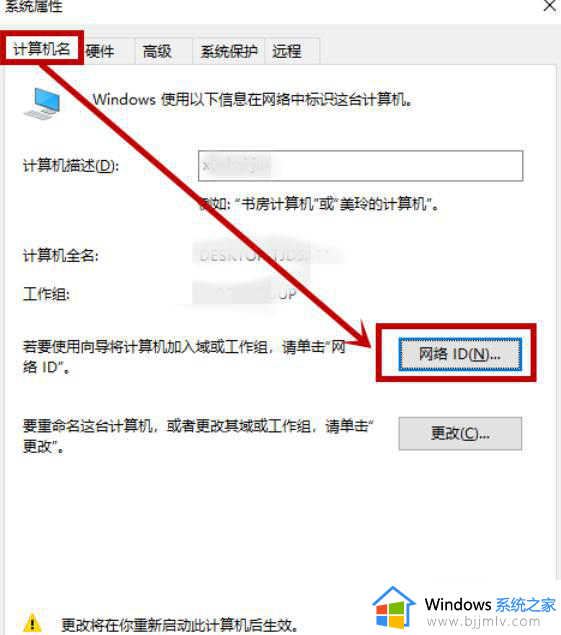
4、在打开的窗口选择下图选项,然后点击【下一步】,再点击【完成】重新启动计算机就行了。
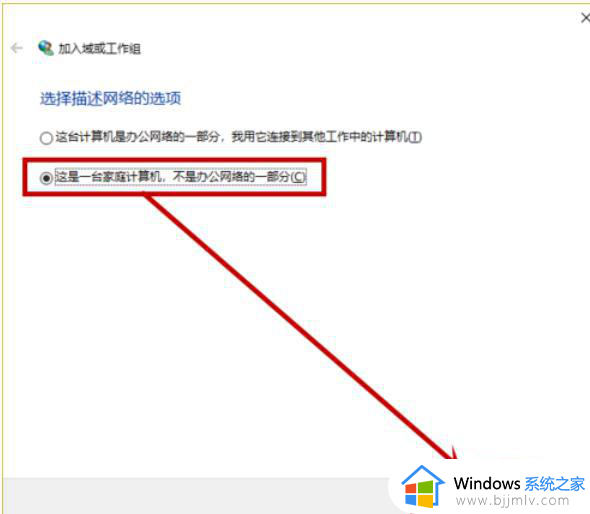
方法二:
1、点击小娜图标,在搜索框输入【更新】,点击搜索到的【检查更新(系统设置)】选项。
2、点击右侧【windows更新】下面的【高级选项】。
3、在打开的【高级选项】窗口,点击并关闭【暂停更新】下面的按钮,如果是关闭的建议打开后再关闭。
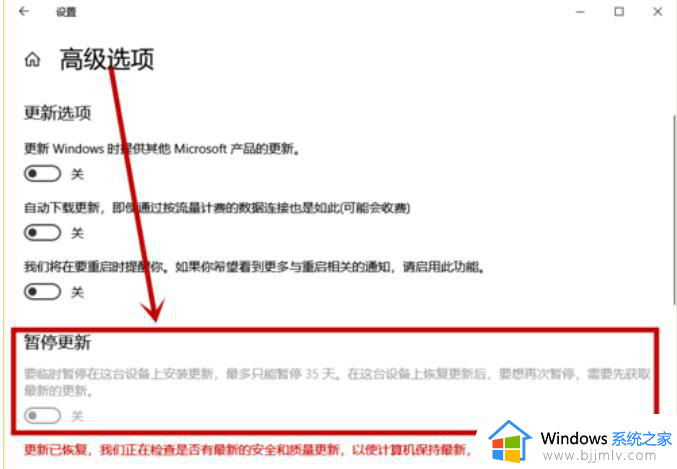
方法三:
1、同样在【Windows更新】左侧选择【激活】选项,然后在右侧点击【更改产品密钥】,输入新的密钥,最后再用kms激活。
——这里主要针对教育版更换到专业版或者企业版。
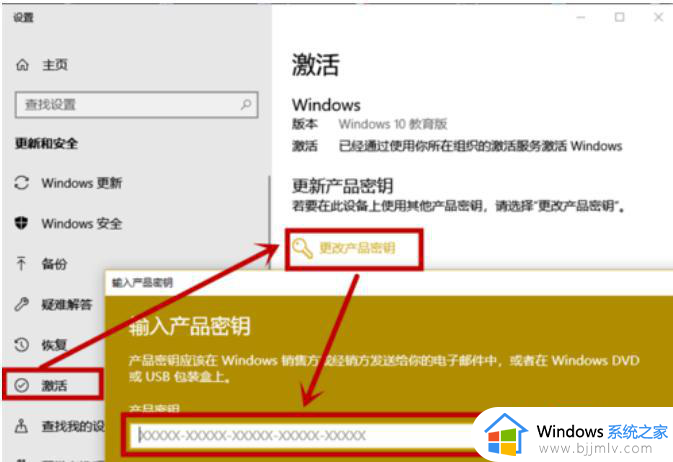
上述就是小编告诉大家的win10电脑被组织管理怎么解除所有内容了,还有不清楚的用户就可以参考一下小编的步骤进行操作,希望本文能够对大家有所帮助。